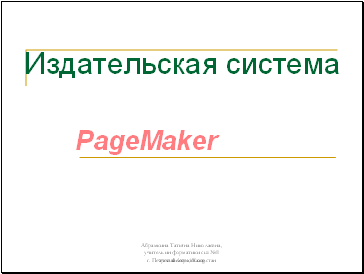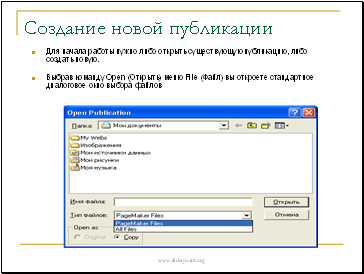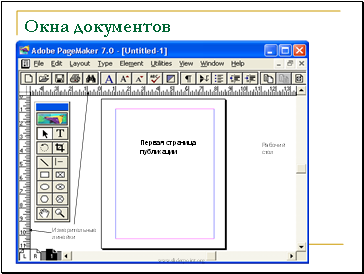Издательская системаСтраница
1
1
Слайд 1
Издательская система PageMaker
Слайд 2
Настольная издательская система PageMaker - это программа для создания различной типографской продукции: книг, журналов, газет, буклетов и т.д.
Возможности:
•Точное позиционирование объектов
•Установка межсловных и межбуквенных интервалов
•Свободное размещение , поворот и отражение отдельных текстовых блоков
•Поворот, отражение, масштабирование, наклон графических объектов
•Произвольное обтекание графики текстом
•Наложение текста и графики
Слайд 3
Слайд 4
Создание новой публикации
Для начала работы нужно либо открыть существующую публикацию, либо создать новую.
Выбрав команду Open (Открыть) меню File (Файл) вы откроете стандартное диалоговое окно выбора файлов
Слайд 5
Чтобы создать новую, пустую публикацию, выберите
команду New (Новый) меню File (Файл).
В диалоговом окне Document Setup (Параметры документа) укажите:
формат публикации,
ориентацию листов,
использование двусторонней печати, отображение на экране разворота публикации или одиночных страниц,
количество страниц,
номер первой страницы,
размеры полей,
предполагаемое устройство вывода,
разрешающую способность устройства вывода.
ПРИМЕЧАНИЕ: эта информация абсолютно необходима PageMaker, и если вы не ввели какое-либо значение из приведенного списка, будут приняты значения по умолчанию .
Слайд 6
Окна документов
Слайд 7
Для перехода от одной страницы к другой служат пиктограммы с номерами страниц, в нижней левой части окна документа (слева от полосы прокрутки). Щелкните мышью на пиктограмме с номером страницы, и она будет открыта. Если пиктограмма нужной страницы не видна на экране, до нее можно добраться с помощью полос прокрутки, расположенных слева и справа от списка.
Слайд 8
Палитры
Палитры — это небольшие немодальные окна, в которых собраны элементы управления программой или отображается какая-либо текущая информация.
Виды палитр:
• палитра инструментов. Определяет тип выполняемой работы;
• управляющая палитра. Дает быстрый доступ к функциям форматирования абзацев и символов;
• палитра цветов. Позволяет назначать цвет элементам макета и определять цвета;
Содержание
- Издательская система PageMaker
- Создание новой публикации
- Палитры
- Размещение палитры
- Палитра инструментов
- Инструменты палитры
- Масштаб отображения страницы
Последние добавления
- Что такое деньги
- Африка
- Интеграция различных подходов к менеджменту
- Символика русских полотенец
- Атмосфера
- Создание психологического климата при подготовке
- Память и ее развитие